- אם אתה רוצה לבצע אתחול כפול של Windows 11 ו- Windows 7, שים לב מההתחלה כי החדש מערכת הפעלה דורשת TPM כדי לעבוד.
- אתחול כפול של שתי מערכות Windows הוא פשוט, ואתה רק צריך ליצור מחיצה נפרדת עבור מערכת ההפעלה האחרת.
- כדי להתקין את Windows 11 כראוי לאחר Windows 7, אל תהסס להצטרף לתוכנית Windows Insider.
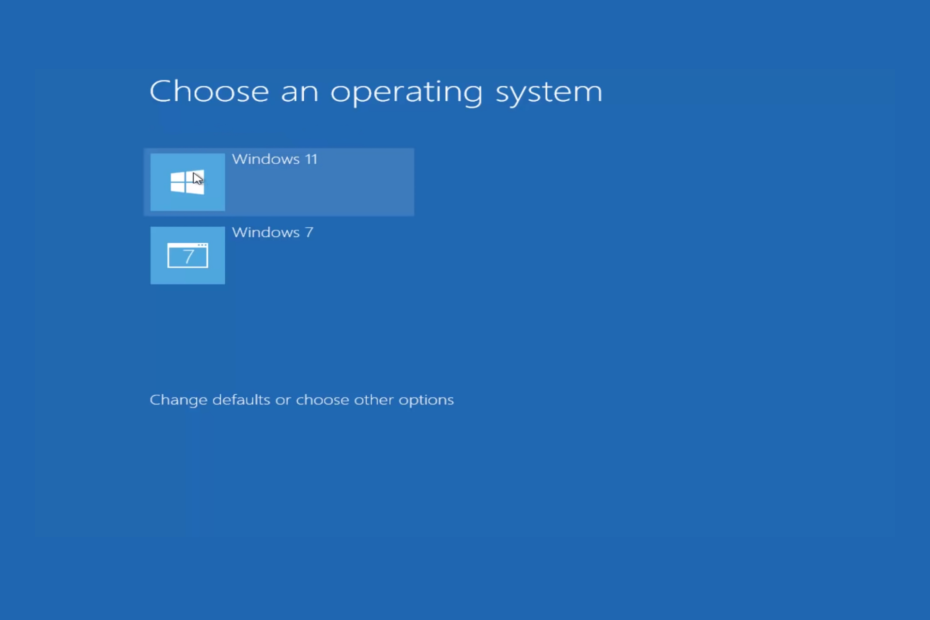
תוכנה זו תתקן שגיאות מחשב נפוצות, תגן עליך מפני אובדן קבצים, תוכנות זדוניות, כשל בחומרה ותייעל את המחשב האישי שלך לביצועים מקסימליים. תקן בעיות מחשב והסר עכשיו וירוסים בשלושה שלבים פשוטים:
- הורד את כלי התיקון של Restoro PC שמגיע עם טכנולוגיות פטנט (פטנט זמין פה).
- נְקִישָׁה התחל סריקה כדי למצוא בעיות ב- Windows שעלולות לגרום לבעיות מחשב.
- נְקִישָׁה תיקון הכל לתקן בעיות המשפיעות על האבטחה והביצועים של המחשב
- Restoro הורדה על ידי 0 הקוראים החודש.
Windows 11 היא אכן מערכת הפעלה מעניינת, אך חלק מהמשתמשים עדיין אינם ששים לבצע את המעבר, בעוד שאחרים נחושים לעשות זאת השתמש ב- Windows 7 לנצח.
עם זאת, על פי הסקר שלנו, משתמשי Windows 7 מתרגשים מ- Windows 11 והם עשויים לעבור אליו.
אם אתה מוכן גם לשינוי זה, במדריך זה אנו נראה לך כיצד לבצע אתחול כפול של Windows 11 ו- Windows 7 במחשב האישי שלך.
מה הדרישות של Windows 11?
- מעבד: 1 GHz או יותר, 2 ליבות או יותר, מעבד תואם 64 סיביות
- RAM: 4GB או יותר
- אִחסוּן: 64GB או יותר
- קושחה: UEFI, מסוגל אתחול מאובטח
- TPM: מודול פלטפורמה מהימן 2.0
- כרטיס מסך: DirectX 12 תואם למנהל ההתקן WDDM 2.0
- לְהַצִיג: צג 720p 9 אינץ '
דרישות Windows 11 היו ידועים מזה זמן רב, ומשתמשים רבים אינם מרוצים מכיוון ש- Windows 11 דורש TPM כדי לעבוד.
רבים מהם דיווחו על אותה שגיאה באמירה מחשב זה אינו יכול להריץ את Windows 11 מכיוון שאין להם שבב TPM מותקן. הקפד לבדוק את שלנו TPM ו- Windows 11 מדריך למידע נוסף.
כמו כן, עליך לוודא אם המעבד שלך נתמך על ידי Windows 11 מכיוון שמעבדים ישנים מסוימים לא יעבדו עם Windows 11.
כיצד אוכל לבצע אתחול כפול של Windows 11 ו- Windows 7?
1. התקן את Windows 7 לאחר Windows 11
צור מחיצת Windows 7 במחשב האישי שלך
- ללחוץ חלונות מקש + איקס ובחר ניהול דיסק מהרשימה.
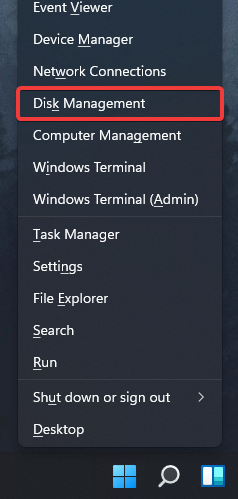
- בחר את המחיצה שיש בה שטח נוסף. תזדקק למחיצה שיש בה לפחות 20GB של שטח אחסון פנוי, אך יותר מקום לא יזיק.
- לחץ לחיצה ימנית על המחיצה הרצויה ובחר לכווץ נפח.
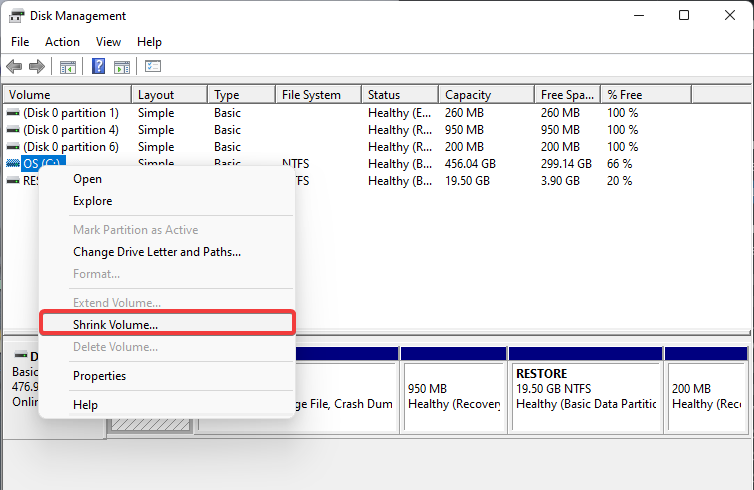
- בתוך ה הזן את שטח השטח לכווץ ב- MB להיכנס לפחות 20000.
- כעת לחץ על לצמק לַחְצָן.

- שטח לא מוקצה יופיע כעת במנהל הדיסקים. לחץ עליו באמצעות לחצן העכבר הימני ובחר נפח פשוט חדש.
- הגדר את גודל נפח פשוט ב- MB לערך המרבי שאתה יכול. עכשיו לחץ הַבָּא.
- לאחר מכן, הגדר את התווית ואת אות הכונן עבור המחיצה החדשה.
- לאחר שתסיים, לחץ על סיים.
הורד את Windows 7 ISO וצור כונן אתחול
- הורד את Windows 7 ISO.
- חבר כונן הבזק מסוג USB למחשב האישי שלך.
- לאחר הורדת קובץ ה- ISO, הורד את רופוס.
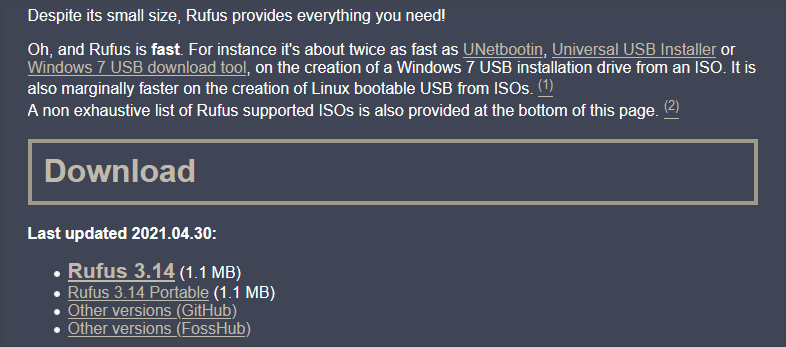
- הפעל את Rufus ובחר את כונן הבזק שלך.
- כעת לחץ על בחר ובחר את קובץ ה- ISO של Windows 7.
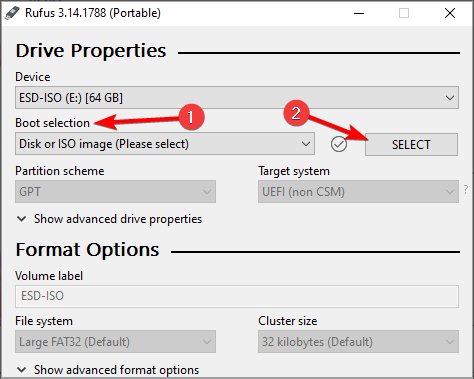
- נְקִישָׁה הַתחָלָה כדי להתחיל את התהליך.
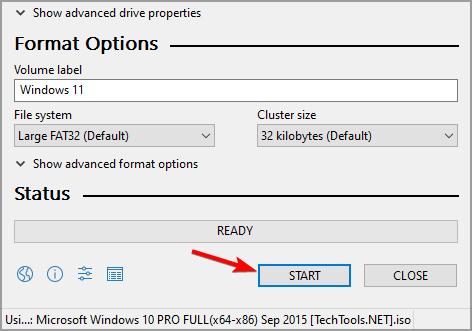
- כאשר תתבקש לעצב את הכונן, בחר בסדר.
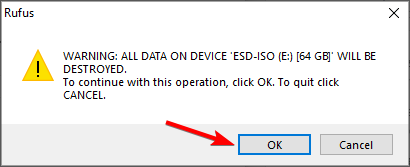
- המתן עד להשלמת התהליך. זה אמור לקחת בערך 5 עד 10 דקות.
הערה
מיקרוסופט כבר לא מארחת את Windows 7, כך שתצטרך לקבל אותה ממקור אמין של צד שלישי.
אם יש לך DVD של Windows 7 אתה יכול להשתמש בו ליצירת קובץ ISO באמצעות מתמחה תוכנה להמרת קבצים ל- ISO. או אם יש לך כונן DVD, תוכל להשתמש ב- DVD כדי להתקין את Windows 7 ישירות ממנו.
אתחל מכונן הבזק של Windows 7 והתקן את Windows 7
- חבר את כונן הבזק של Windows 7 שיצרת למחשב האישי שלך.
- הפעל מחדש את המחשב ולחץ על מקש תפריט האתחול. המפתח צריך להיות מוצג במהלך קטע האתחול. כעת בחר את כונן הבזק מסוג USB מהרשימה. אם המפתח אינו מוצג, לך ל- BIOS והגדר את כונן הבזק כמכשיר האתחול הראשון.
- לחץ על מקש כלשהו כדי לאתחל מכונן הבזק.
- בחר את השפה ואת פריסת המקלדת הרצויה ולאחר מכן לחץ על הַבָּא.
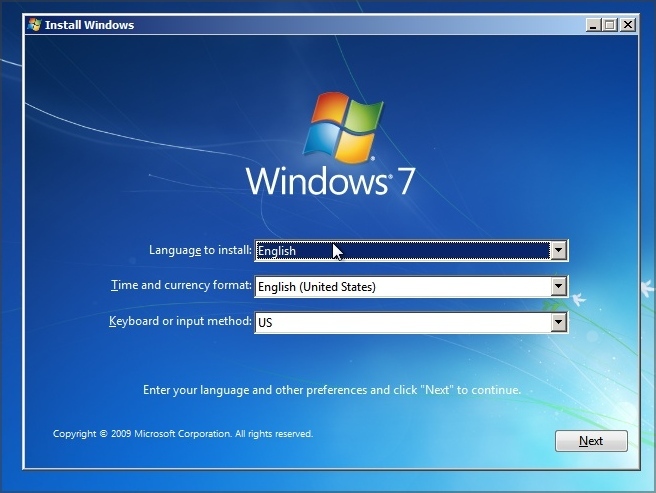
- לחץ על להתקין עכשיו.
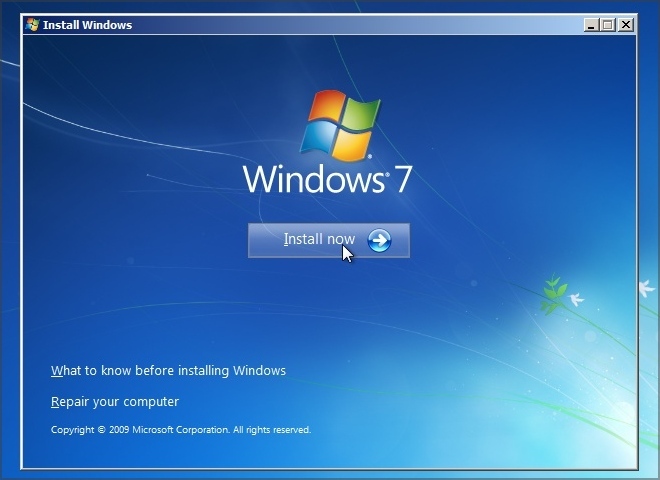
- בחר מותאם אישית (מתקדם).
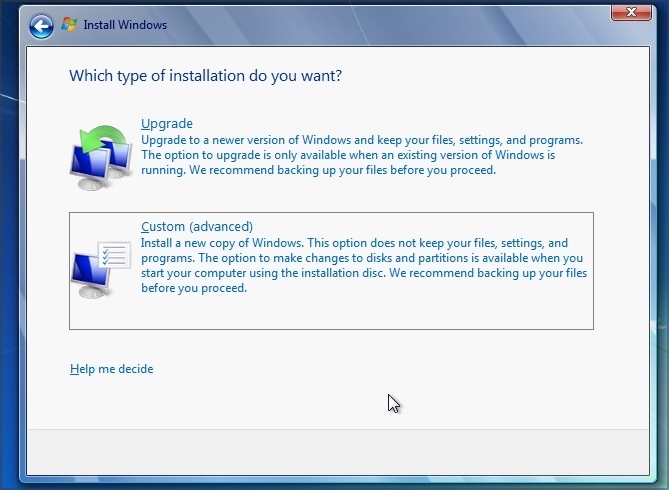
- בחר את המחיצה שיצרת עבור Windows 7. הקפד לבחור את המתקן הנכון, אחרת תחליף את התקנת Windows 11 שלך.
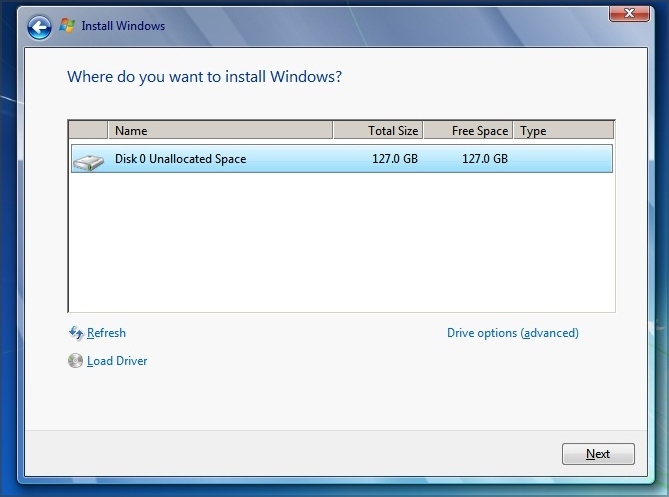
- המתן בזמן התקנת Windows 7.
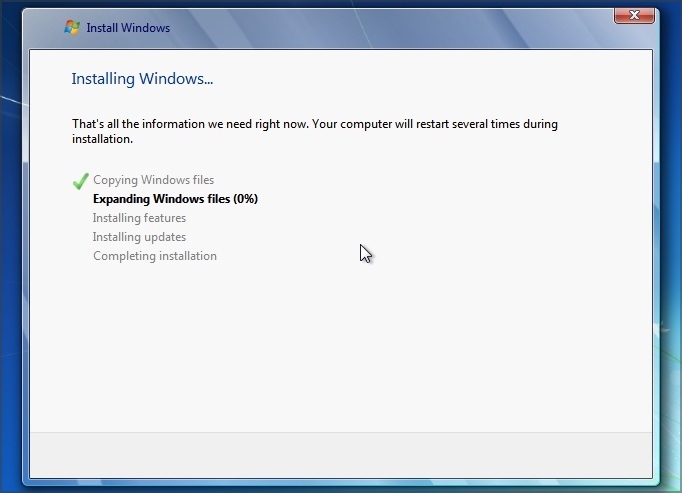
- לאחר סיום ההתקנה, בחר Windows 7 במסך האתחול.
- הזן את שם המשתמש שלך ובחר כיצד הגדרות האבטחה הרצויות לך.
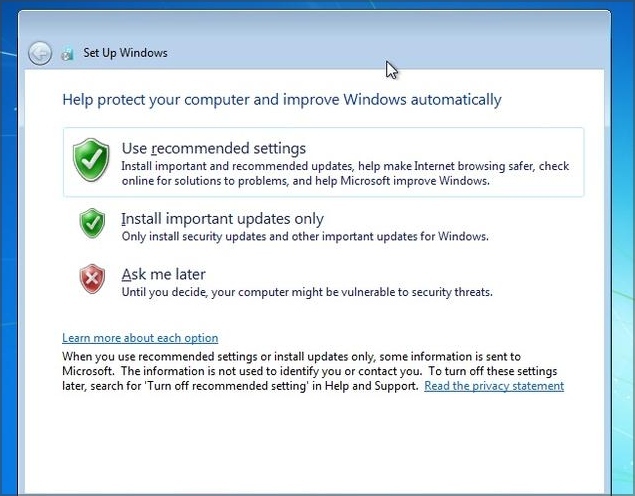
לאחר שתעשה זאת, תוכל לבצע אתחול כפול של Windows 11 ו- Windows 7 ללא בעיות.
2. התקן את Windows 11 לאחר Windows 7
צור מחיצה ייעודית של חלון 11
תהליך זה כמעט זהה ליצירת מחיצה ב- Windows 11, כך שנשאיר אותה קצרה.
- ללחוץ חלונות מקש + ר ולהיכנס diskmgmt.msc. ללחוץ להיכנס או לחץ בסדר.
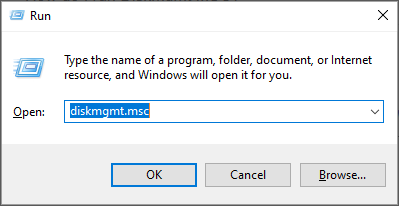
- אתר את המחיצה שברצונך לכווץ, לחץ עליה באמצעות לחצן העכבר הימני ובחר לכווץ נפח.
- הגדר את גודל המחיצה החדשה מ- 50000-100000 או יותר בהתאם לצרכיך.
- לחץ לחיצה ימנית על המרחב הלא מוקצה ובחר נפח פשוט חדש.
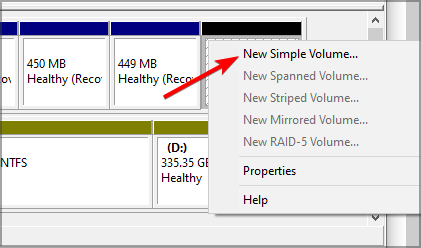
- הגדר את הגודל המרבי, בחר את התווית ואת אות הכונן הרצויה.
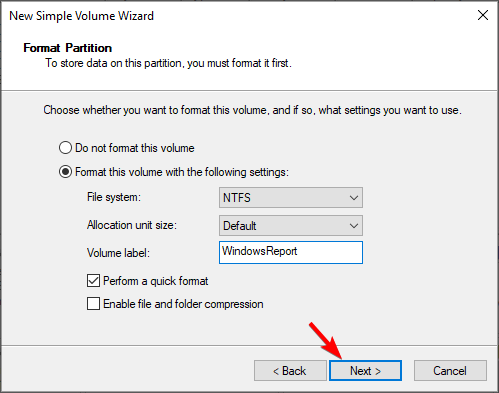
- לאחר השלמת התהליך, לחץ על סיים.
צור כונן Windows 10 לאתחול
- חבר כונן הבזק 8-16 ג'יגה-בייט למחשב האישי שלך.
- עבור אל דף ההורדות של מיקרוסופט ולחץ על הורד את הכלי עכשיו.
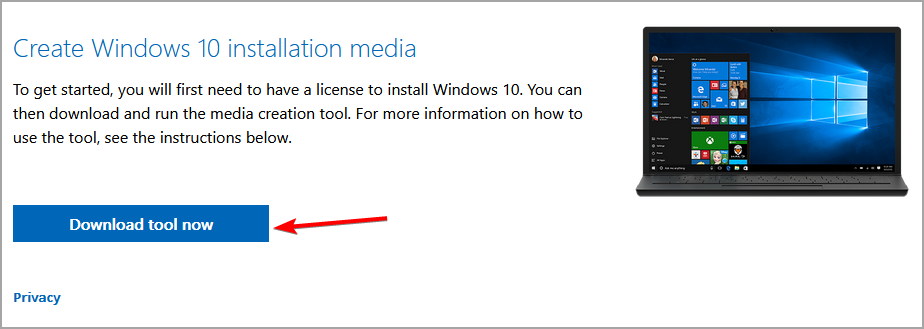
- לאחר הורדת הכלי ליצירת מדיה, הפעל אותו.
- בחר צור מדיה התקנה (כונן הבזק מסוג USB, DVD או קובץ ISO) עבור מחשב אחר ולחץ הַבָּא.
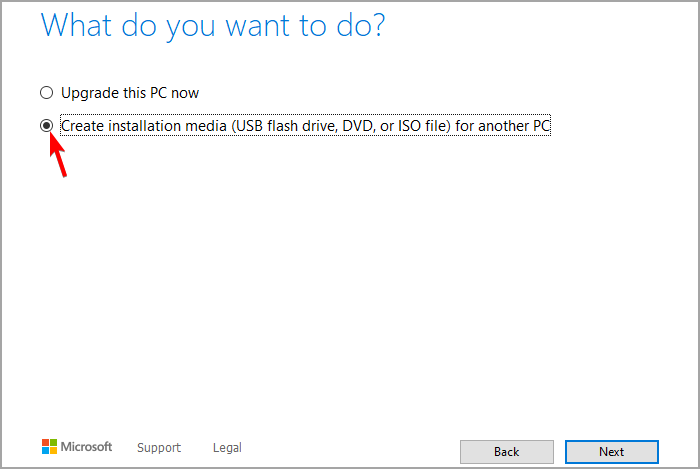
- בדוק אם ההגדרות נכונות. תוכל לשנות אותם במידת הצורך על ידי ביטול הסימון השתמש באפשרויות המומלצות עבור מחשב זה.
- בחר דיסק און קי.
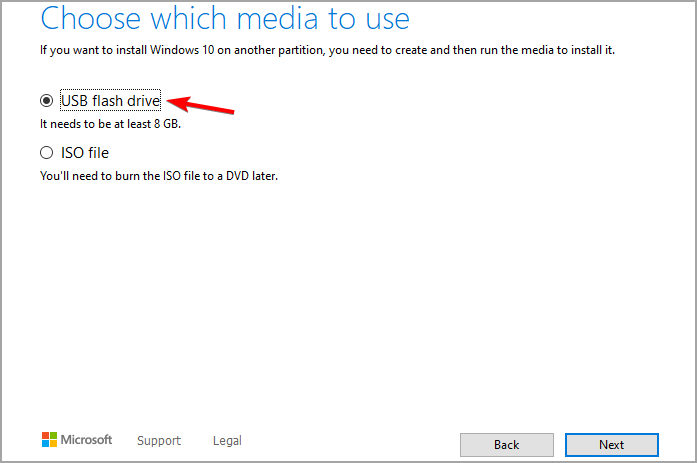
- המתן עד להשלמת התהליך. הדבר עשוי להימשך זמן מה, בהתאם למהירות ההורדה שלך באינטרנט.
- לאחר סיום התהליך, תהיה לך אמצעי התקנה של Windows 10 מוכן.
הערה
אנו משתמשים ב- Windows 10 ISO מכיוון ש- Windows 11 ISO עדיין אינו זמין להורדה רשמית.
אתחל ממדיית ההתקנה של Windows 10 והתקן את Windows 11
- חבר את כונן הבזק לאתחול של Windows 10 למחשב האישי שלך.
- הפעל מחדש את המחשב ולחץ על מקש תפריט האתחול. כעת בחר בכונן הבזק כדי לאתחל ממנו. לחלופין, שנה את התקן האתחול ב- BIOS לכונן הבזק שלך.
- בחר את השפה הרצויה ולחץ על להתקין עכשיו.
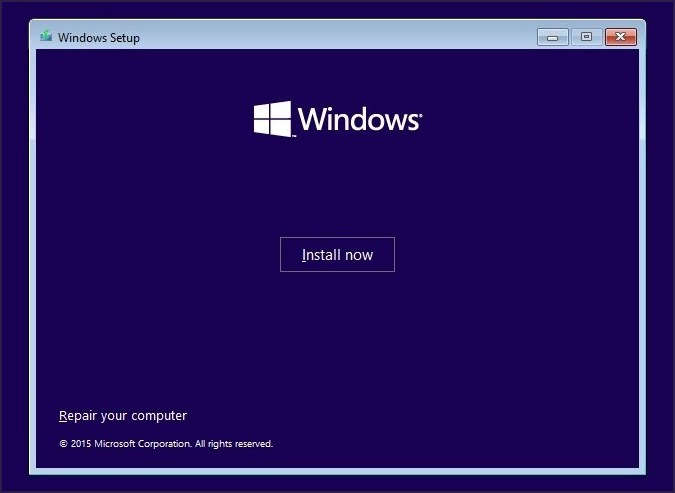
- בחר את הגירסה שברצונך להתקין וקבל את תנאי השימוש.
- לאחר מכן, בחר מותאם אישית: התקן את Windows בלבד (מתקדם).

- בחר בכונן Windows 11 שיצרת. אם תבחר את הכונן הלא נכון, תאבד את הקבצים ותחליף את התקנת Windows 7 שלך.
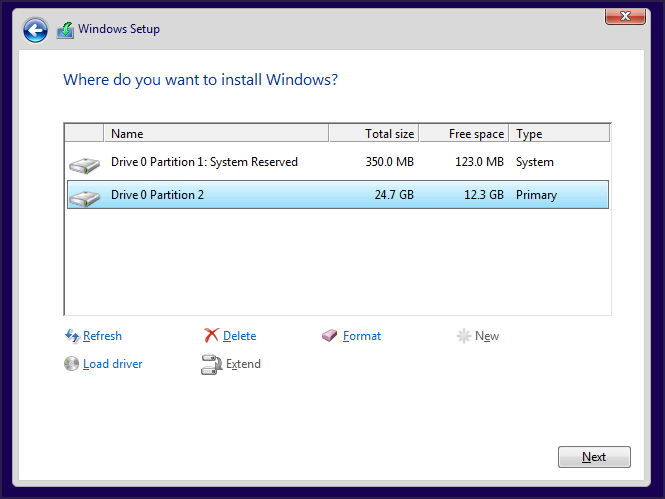
- ההתקנה תתחיל כעת, אז המתן עד שתסתיים. לאחר מכן, Windows 10 יופעל במערכת שלך.
הצטרף לתוכנית Windows Insider והתקן את Windows 11
- כאשר המחשב שלך מופעל מחדש, בחר חלונות 10.
- עכשיו לחץ חלונות מקש + אני כדי לפתוח את אפליקציית הגדרות.
- בחר עדכון ואבטחה.

- נווט ל תוכנית Windows Insider ולחץ על להתחיל לַחְצָן.
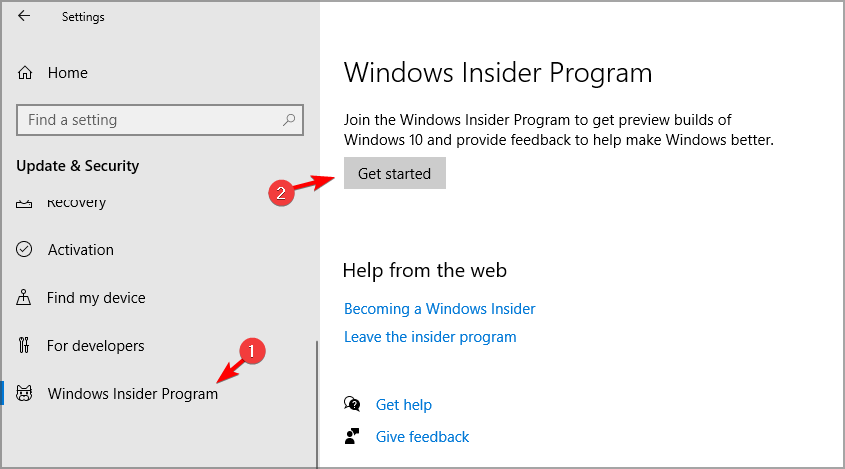
- נְקִישָׁה קשר חשבון והזן את פרטי הכניסה שלך לחשבון Microsoft.
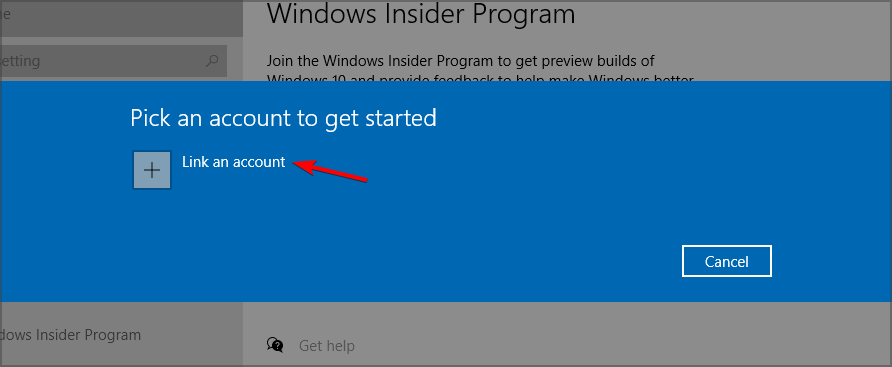
- בחר ערוץ Dev ולחץ על לְאַשֵׁר לַחְצָן.

- הפעל מחדש את המחשב והפעל מחדש ל- Windows 10.
- פתח את ה אפליקציית הגדרות וללכת ל עדכון ואבטחה שוב.
- לחץ על בדוק עדכונים לַחְצָן.

- כעת Windows תוריד את העדכון של Windows 11.
- לאחר הורדת העדכון, הפעל מחדש את המחשב שלך ופעל לפי ההוראות שעל המסך כדי להתקין אותו.
לאחר ביצוע פעולה זו, האתחול הכפול עבור Windows 11 ו- Windows 7 אמור לפעול ללא בעיות.
האם עלי להמשיך להשתמש ב- Windows 7?
מיקרוסופט אינה מתחזקת את Windows 7 מתחילת 2020, כך שהמערכת מיושנת ופגיעה. עם זאת, אתה עדיין יכול לשמור על בטיחות באמצעות תוכנת אנטי וירוס 7.
בעיה נוספת היא שמפתחים רבים כבר לא מייצרים תוכנות עבור Windows 7, כך שאולי היישומים האהובים עליך לא יפעלו במערכת ההפעלה הזו.
כפי שאתה יכול לראות, מיקרוסופט ומפתחים אחרים מוכנים להפסיק אותו לחלוטין, כך שלא כדאי להשתמש בו כמערכת ההפעלה הראשית שלך.
זה אולי הזמן הנכון לשקול את Windows 11, אך עליך לדעת זאת שדרוג ל- Windows 11 מ- Windows 7 ידרוש התקנה נקייה.
כיצד אוכל להגדיר את מערכת ההפעלה המוגדרת כברירת מחדל אם אני משתמש באתחול כפול?
- ללחוץ חלונות מקש + ר ולהיכנס msconfig. ללחוץ להיכנס.

- נווט אל מַגָף סָעִיף.
- בחר את מערכת ההפעלה שבה ברצונך להשתמש כברירת מחדל ולחץ על נקבע כברירת מחדל לַחְצָן.
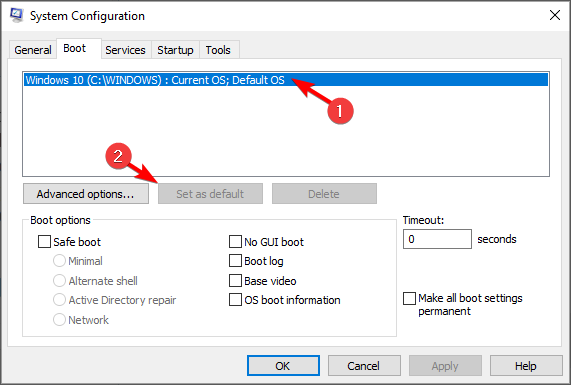
- עכשיו לחץ להגיש מועמדות ו בסדר כדי לשמור שינויים.
- לאחר שתעשה זאת, תמיד תאתחל למערכת ההפעלה המוגדרת כברירת מחדל.
אנו מקווים שמצאת מדריך זה אינפורמטיבי וכי הצלחת לבצע אתחול כפול של Windows 11 ו- Windows 7 ללא בעיות במחשב האישי שלך.
זכור כי Windows 7 אינו נתמך יותר, ואין להשתמש בו כהפעלה היומיומית שלך מערכת, אבל אתה יכול ליהנות ממנה במצב אתחול כפול, במיוחד אם אתה רוצה שהיא תפעיל יישומים ישנים יותר או משחקים.
האם אתה עומד לאתחל את המחשב שלך כפולה או שאתה מתכנן לעבור ל- Windows 11? יידע אותנו בסעיף ההערות למטה.


![בחר בקשת תפריט אתחול של מערכת ההפעלה ב- Windows 10 [FIX]](/f/8e56b9d09a472b4a1367f2eff00feb98.jpg?width=300&height=460)